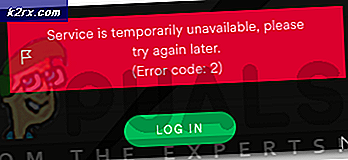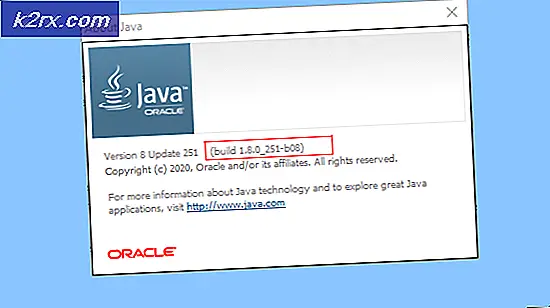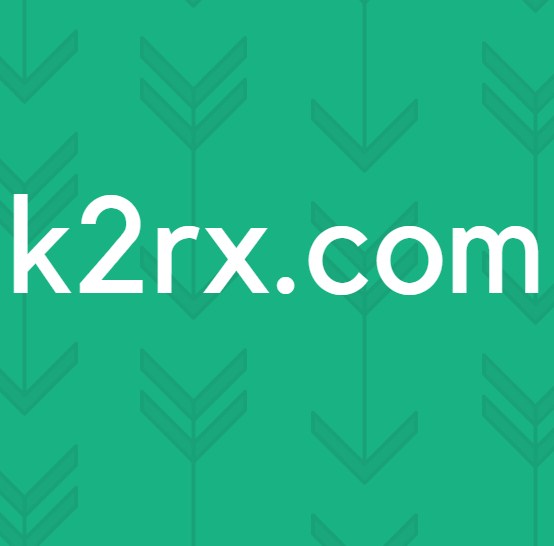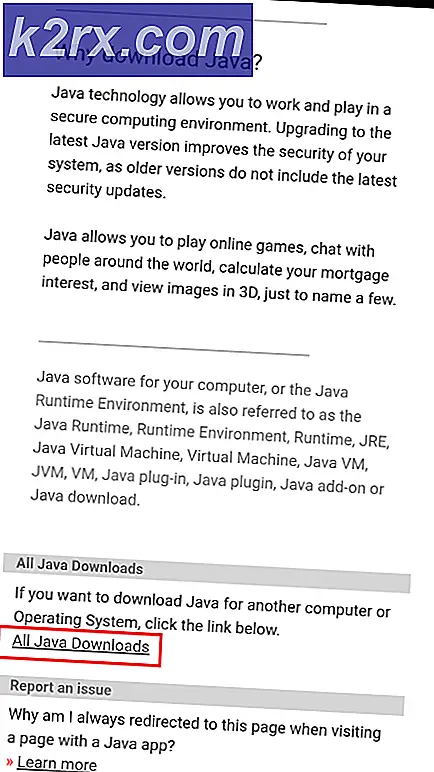SOLVED: Kontakta administratören för att få tillstånd
Windows-användare har blivit utsatt för en frustrerande och till synes oövervinnlig bugg snart efter uppdatering från tidigare installerade versioner: Det går inte att spara eller ändra saker i personliga filer och mappar. De mappar som oftast har utförts är My Documents OneDrive och mapparna Bilder. Att ägna sig åt mapparna löser inte detta problem, vilket främst orsakas av otillräckliga tillståndsproblem. När det finns ett problem med tillståndet, skulle något som försökte bli sparat leda till följande fel
Du har inte behörighet att spara på den här platsen. Kontakta administratören för att få tillstånd
Har du försökt att ta äganderätten till mappar och filer men till nytta?
Nå då har vi en permanent fix för dig. Följ dessa steg och bjud det här problemet ett permanent farväl:
Metod 1: Ändra behörigheter
Högerklicka på den mapp som uppenbarligen påverkas.
Klicka på Egenskaper .
Ange nu fliken Säkerhet .
Klicka på knappen Redigera .
Här hittar du behörigheter för hemanvändare och administratörer. Se till att det finns en kryssmarkering framför Full kontrollbehörighet för din användare.
Stäng fönstret för att gå tillbaka till mappens egenskaper. Klicka nu på Avancerat .
PRO TIPS: Om problemet är med din dator eller en bärbar dator, bör du försöka använda Reimage Plus-programvaran som kan skanna förvaret och ersätta korrupta och saknade filer. Detta fungerar i de flesta fall där problemet uppstått på grund av systemkorruption. Du kan ladda ner Reimage Plus genom att klicka härKlicka på knappen Ändra som finns framför användaren.
Skriv ditt användarnamn i det angivna textfältet och klicka på Kontrollera namn och välj sedan ditt användarnamn från popup-fönstret.
Se till att ersättningsägaren på delcontainrar och objekt under ägarens namn är markerad.
Om du får en popup som ber dig att bekräfta tillståndsändringarna, välj sedan ja .
Upprepa alla steg för alla berörda mappar och du ska inte möta problemet igen.
Metod 2: Om du använder Kaspersky
Om du har Kaspersky installerat på din dator kan du följa dessa steg och se om problemet kvarstår:
Öppna din startmeny genom att trycka på windows-knappen och i sökningen, skriv in Kaspersky. Välj från förslaget för att öppna programmet.
När du är på Kaspersky, gå till verktygssektionen där du ska hitta funktionen Microsoft Windows Felsökning. Klicka på Start. När du börjar felsökaren, kom ihåg att välja Sök efter skada som orsakats av skadlig programaktivitet
Om du får felet i skanningen Tidsavbrott för serviceavslutningen ligger utanför det tillåtna intervallet, då kan du klicka på Fix bredvid det, starta om datorn och se om problemet fortfarande stör dig. Du kan också korrigera andra fel som programmet föreslår att du åtgärdar.
Metod 3: Enhetssystemets breda tillstånd / säkerhetsproblem
Det här är en OneDrive-specifik bugg som har systemövergripande konsekvenser, säkerhetsbehörigheterna påverkar delning och eventuellt filer eller program som sparas, lagras i eller beror på användarnas personliga filer eller mappar. Detta inkluderar alla spel, alla Office-program, e-postprogram, photoheres, webbläsare, personliga inställningar och naturligtvis någonting skulle försöka lagra i de drabbade mapparna. klicka ( här ) för att se stegen för att lösa problemet.
PRO TIPS: Om problemet är med din dator eller en bärbar dator, bör du försöka använda Reimage Plus-programvaran som kan skanna förvaret och ersätta korrupta och saknade filer. Detta fungerar i de flesta fall där problemet uppstått på grund av systemkorruption. Du kan ladda ner Reimage Plus genom att klicka här